Odprite poljubno fotografijo, kjer boste izrezali objekt ali osebo.
|
|||||
 |
|||||
|
|||||
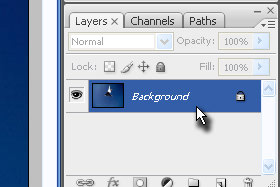
Sedaj pa kliknite na Background layer dvakrat...
|
|||||
|
|||||
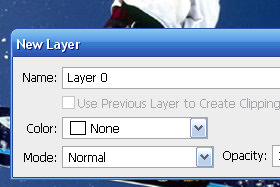
...in v novem oknu imenujte ime layerja ter potrdite s klikom na gumb OK.
|
|||||
|
|||||
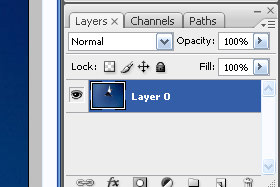
Opazili boste, da layer nima več ikone z ključavnico.
|
|||||
|
|
|
|||||
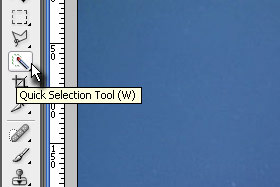
Izberite sedaj orodje za označevanje.
Jaz bom izbral orodje Quick Selection Tool (bližnjica je tipka W). Kliknite tukaj, da si ogledate lekcijo označevanja z omenjenim orodjem. |
|||||
|
|||||

Označite sedaj objekt ali osebo.
|
|||||
|
|||||
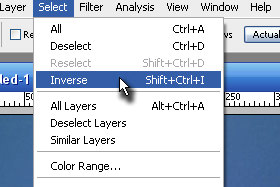
Ko boste končali z označevanjem, kliknite zgoraj na Select in izebrite Inverse.
|
|||||
|
|||||

Pritisnite tipko DEL in vse ostalo se bo pobrisalo.
Če ne bi na začetku layerja odklenili, to ne bi bilo mogoče. |
|||||
|
|||||
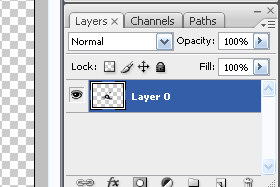
Tudi na layerju boste opazili transparentno ozadje.
|
|||||
|
|||||

Pokazal vam bom še v praksi, zakaj smo to storili.
Odprite sedaj neko drugi fotografijo. Ne zaprite še fotografije, kjer ste ustvarili transparentno ozadje. |
|||||
|
|||||
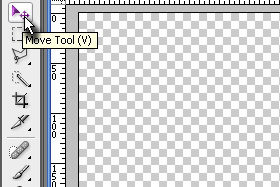
Sedaj izberite orodje Move Tool (bližnjica je tipka V).
|
|||||
|
|||||

Držite z miško objekt ali osebo, ki ste jo prej izrezali...
|
|||||
|
|||||

...in jo povlecite na drugo fotografijo.
|
|||||
|
|||||

To je to.
Upam, da vam je bila lekcija jasna, drugače pa se vidimo na forumu... |
|||||


